ps怎么给矩形边框上色 如何在PS软件中使用选框工具填充颜色
更新时间:2024-05-07 08:45:19作者:yang
在设计中,给矩形边框上色是一项常见的技巧,而Photoshop软件中的选框工具则是实现这一目标的利器,通过选择适当的选框工具,我们可以轻松地为矩形边框填充丰富多彩的色彩,从而使设计作品更加生动和吸引人。无论是为网页设计添加装饰边框,还是为海报设计增添视觉效果,Photoshop的选框工具都能帮助我们快速实现这些创意。本文将介绍如何在PS软件中使用选框工具填充颜色,让我们一起来探索吧!
具体步骤:
1.首先在PS软件中新建一个画布
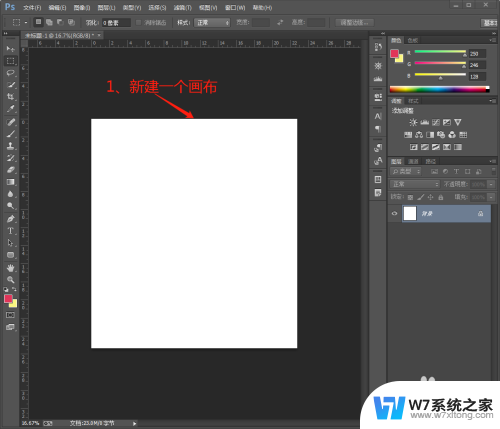
2.在左侧工具栏点击并使用【矩形选框工具】(后者其他的选框工具),
然后使用工具在画布上画一个矩形选框
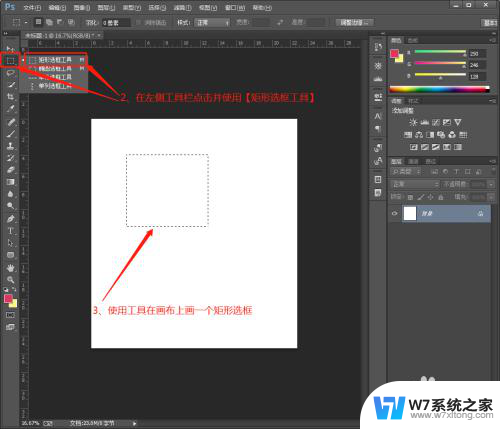
3.点击右侧的前景色或背景色,然后选择想要填充的颜色
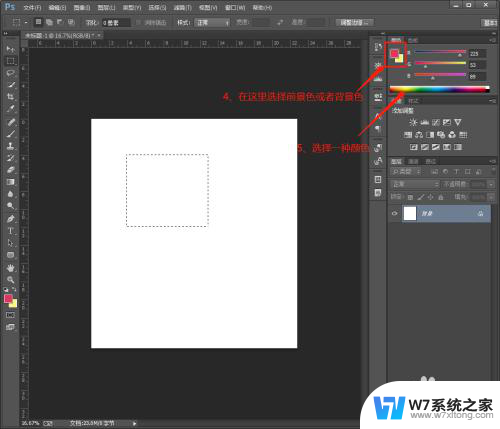
4.最后在键盘上按下填充快捷键Alt+Delete,即可对选区填充颜色
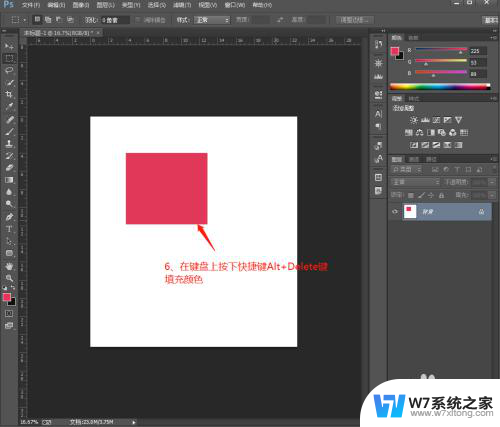
以上就是如何为矩形边框上色的全部内容,如果遇到这种情况,你可以按照以上步骤解决,非常简单快速。
ps怎么给矩形边框上色 如何在PS软件中使用选框工具填充颜色相关教程
-
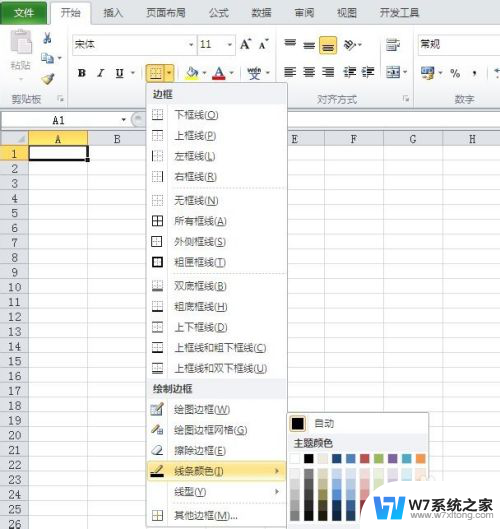 excel怎么改边框颜色 Excel如何设置单元格边框颜色
excel怎么改边框颜色 Excel如何设置单元格边框颜色2024-05-27
-
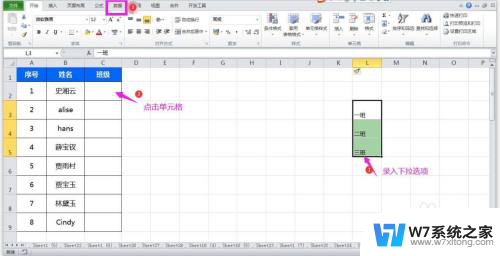 表格怎么设置下拉框选项 Excel选择下拉选项时自动填充特定颜色教程
表格怎么设置下拉框选项 Excel选择下拉选项时自动填充特定颜色教程2024-09-29
-
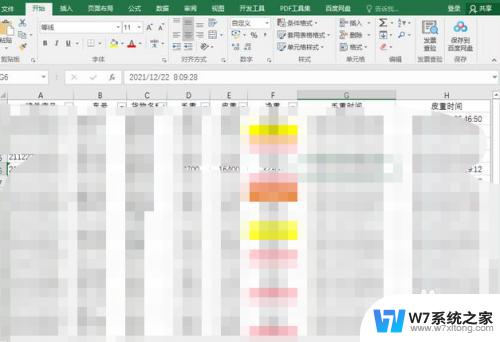 如何去掉excel中的颜色 怎么快速清除Excel单元格中的背景填充颜色
如何去掉excel中的颜色 怎么快速清除Excel单元格中的背景填充颜色2024-02-18
-
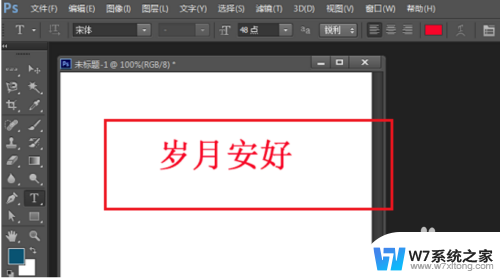 ps文字添加描边 PS怎样给字体添加描边效果
ps文字添加描边 PS怎样给字体添加描边效果2024-08-13
- 鼠标左键变成框选了 CAD绘图软件左键框选出现形状不规则怎么办
- word中文本框的框线怎么去除? word文本框去掉边框
- ps字体边缘有锯齿怎么办 PS字体消除锯齿方法
- excel设置表格边框线 EXCEL如何画表格边框线
- excel怎么设置选项框 Excel如何设置单元格下拉选项框
- wps打√怎么打 WPS如何给框打勾
- 微信语音不调用耳机麦克风 苹果手机微信麦克风开启失败的解决方法
- 只狼调中文 只狼中文设置方法
- 无线鼠标怎样连接电脑 无线蓝牙鼠标连接笔记本电脑步骤
- 荒野大镖客2单机版存档位置 荒野大镖客pc版存档位置替换技巧
- word文字左右间距怎么设置 WORD中如何调整字体左右间距
- 笔记本连显示器,显示屏不显示 笔记本电脑外接显示屏连接方法
电脑教程推荐
- 1 微信语音不调用耳机麦克风 苹果手机微信麦克风开启失败的解决方法
- 2 无线鼠标怎样连接电脑 无线蓝牙鼠标连接笔记本电脑步骤
- 3 word文字左右间距怎么设置 WORD中如何调整字体左右间距
- 4 笔记本连显示器,显示屏不显示 笔记本电脑外接显示屏连接方法
- 5 ipaduc浏览器怎么全屏 如何将苹果ipad上浏览器设置为全屏
- 6 桌面显示windows不是正版如何解决 如何处理Windows副本不是正版的问题
- 7 电脑网络打印机怎么连接 网络打印机连接教程
- 8 笔记本电脑怎么确定点击 Windows 10系统鼠标双击确定变单击确定的教程
- 9 mac查看硬盘使用情况 MacBook硬盘使用情况查看方法
- 10 查看笔记本电脑wifi密码 电脑上查看WiFi密码的方法步骤